عندما تتلف برامج تشغيل الصوت أو تتلف ، يواجه المستخدمون أنواعًا مختلفة من المشكلات مع نظام الصوت في أجهزة الكمبيوتر الخاصة بهم. غالبًا ما تكون محركات الصوت عرضة للتآكل ، لذلك إذا كنت تبحث عن حلول استعادة مشغلات الصوت، إذن فقد وصلت إلى المقالة الصحيحة.
في هذه المقالة ، سنساعدك على فهم الطرق المختلفة التي يمكنك من خلالها إعادة تثبيت برامج تشغيل الصوت. تعد الأساليب الأربعة التي أوضحناها أدناه مفيدة للغاية لاستكشاف الأخطاء وإصلاحها ومعالجة العديد من أخطاء الصوت التي قد تواجهها على جهاز الكمبيوتر الخاص بك.
الحل الشامل: استخدم Bit Driver Updater (يوصى به الخبراء)
أحد أسرع الحلول وأكثرها أمانًا لإلغاء تثبيت و إعادة تثبيت برامج تشغيل الصوت باستخدام أداة تحديث برنامج التشغيل التلقائي مثل Bit Driver Updater. إذا لم تكن لديك المعرفة التقنية الكافية والوقت المناسب ، فإن Bit Driver Updater هو أفضل رهان لك.
ل استعادة برنامج تشغيل الصوت على Windows مجانًا، انقر فوق الزر أدناه!

كيفية استعادة برامج تشغيل الصوت (الصوت) Windows 10؟
قبل أن أشارككم تقنيات كيفية استعادة برامج تشغيل الصوت ، سنلقي نظرة على الخطوة التي يجب عليك القيام بها.
تتمثل الخطوة الأولى في إلغاء تثبيت برامج تشغيل الصوت الحالية من جهاز الكمبيوتر الشخصي الذي يعمل بنظام Windows ، متبوعة بإعادة تثبيت برامج تشغيل الصوت.
أعد تثبيت برامج تشغيل الصوت
أ. قم بإلغاء تثبيت برامج تشغيل الصوت
لذلك ، عندما يتعلق الأمر بإلغاء تثبيت برامج تشغيل الصوت ، يمكنك استخدام الخطوات التالية:
الخطوة 1. نجاح شبابيك مفتاح + ص مفتاح لفتح يركض مربع الحوار واكتب الأمر - "devmgmt.msc.”

الخطوة 2. سينقلك هذا مباشرة إلى مدير الجهاز نافذة حيث يمكنك النقر نقرًا مزدوجًا فوق الزر "الصوت والفيديو وأجهزة التحكم في الألعاب"لتوسيعه ومشاهدة قائمة برامج تشغيل الصوت الموجودة مسبقًا.
الخطوه 3. ثم ، انقر بزر الماوس الأيمن على برنامج تشغيل الصوت المحدد لتحديد خيار "الغاء التثبيت"من القائمة المنسدلة.
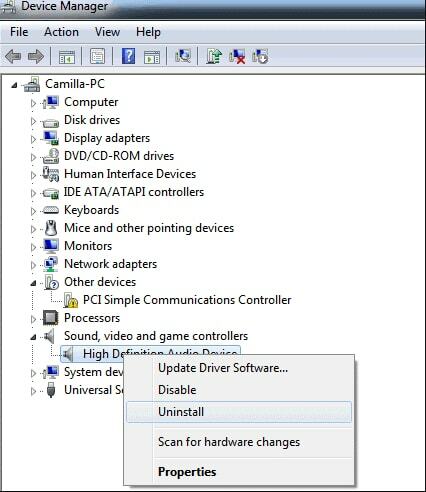
الخطوة 4. انتظر حتى اكتمال إلغاء التثبيت.
اقرأ أيضا: تنزيل برامج تشغيل Generic PnP Monitor
ب. استعادة برنامج تشغيل الصوت
الآن دعونا نلقي نظرة على كيفية إعادة تثبيت برامج تشغيل الصوت من الطرق التالية:
طريقة 1. استعادة برامج تشغيل الصوت باستخدام إدارة الأجهزة
بتيسير من Windows ، يمكن للمستخدمين إصلاح مشكلات برنامج تشغيل الصوت عن طريق إعادة تثبيت برامج تشغيل الصوت بمساعدة أداة Windows المدمجة هذه ، والمعروفة باسم إدارة الأجهزة. يمكن للمستخدمين العودة إلى نافذة إدارة الأجهزة بعد إلغاء تثبيت برامج تشغيل الصوت واتباع ما يلي خطوات استعادة مشغلات الصوت:
- في نافذة إدارة الأجهزة ، انقر فوق عمل الموجود في شريط القائمة في الأعلى.
- بعد ذلك ، يمكنك تحديد "تفحص تغييرات الأجهزة"من القائمة المنسدلة.
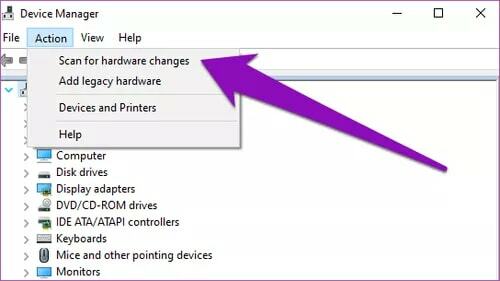
- علاوة على ذلك ، اسمح لـ Windows بتحديد وتثبيت برامج تشغيل الصوت المناسبة على جهاز الكمبيوتر الشخصي الذي يعمل بنظام Windows.
- يمكنك إعادة تشغيل النظام ثم البحث عن برامج تشغيل الصوت المثبتة حديثًا في جهاز الكمبيوتر الخاص بك.
اقرأ أكثر: كيفية إصلاح صوت مشاركة شاشة Discord لا يعمل
الطريقة الثانية. استعادة برامج تشغيل الصوت مع Windows Update
تم تجهيز Windows لاكتشاف أحدث برامج التشغيل وإصدارات البرامج باستمرار ويمكن للمستخدمين تثبيت آخر التحديثات المتاحة بمساعدة خدمة Windows Update. تم توضيح الخطوات أدناه لتسهيل استعادة برامج تشغيل الصوت:
- قم بتشغيل ملف إعدادات التطبيق على جهاز الكمبيوتر الذي يعمل بنظام Windows 10.
- ثم انقر فوق "التحديث والأمان" اختيار.
- علاوة على ذلك ، سيكون عليك اختيار ملف تحديث ويندوز الخيار من القائمة اليسرى ثم اضغط على تحقق من وجود تحديثات زر على الشاشة الرئيسية.
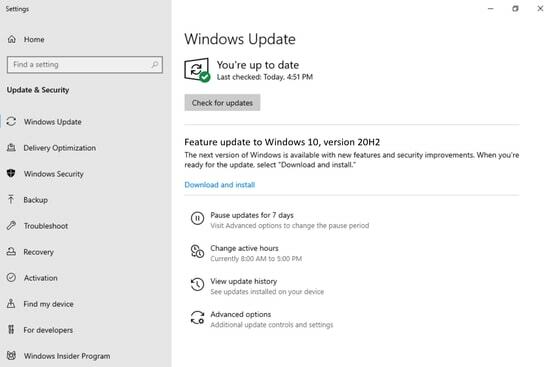
- سيبدأ Windows في تثبيت تحديثات برنامج تشغيل الصوت المتوفرة على نظام Windows الخاص بك.
الطريقة الثالثة. استعادة برامج تشغيل الصوت تلقائيًا
هذه الطريقة هي الطريقة الأكثر دقة لإعادة تثبيت برامج تشغيل الصوت على جهاز الكمبيوتر الخاص بك دون أي متاعب. يمكنك تثبيت أفضل أداة محدث للسائق على جهاز الكمبيوتر الخاص بك الذي يعمل بنظام Windows والذي يمكنه فحص والعثور على برامج تشغيل الصوت المعطلة أو البالية أو المفقودة لجهاز الكمبيوتر الذي يعمل بنظام Windows واستبدالها بأحدث إصدارات برنامج تشغيل الصوت.
يمكن لمثل هذه الأداة تثبيت تحديثات برنامج التشغيل تلقائيًا والتأكد من فرز مشكلات الصوت بالكامل.
ومن ثم ، لجعل المهمة أكثر ملاءمة لك ، قمنا بإحضار أحد أفضل برامج تحديث برامج التشغيل في المدينة. يمكنك استخدام برنامج Bit Driver Updater الذي لا تشوبه شائبة لتنزيل برامج تشغيل الصوت وتثبيتها وتحديثها وإعادة تثبيتها بنقرة واحدة ، وذلك أيضًا دون أي مقاطعة يدوية. فيما يلي إرشادات خطوة بخطوة حول كيفية القيام بذلك استعادة برامج تشغيل الصوت وإصلاح مشاكل الصوت الشائعة المتعلقة به.
الخطوة 1: تحميل تطبيق Bit Driver Updater مجانًا من الرابط أدناه.

الخطوة 2: بعد التثبيت الناجح ، قم بتشغيل التطبيق و انقر فوق الزر "Scan Drivers" للسماح لها بالعثور على أي مشكلة في السائقين.

الخطوه 3: بعد ذلك ، حدد ملف سائق الصوت من نتائج المسح وانقر على 'تحديث الان' زر.
بسيط ، أليس كذلك؟ يمكنك التخلص من جميع الأصوات المزعجة والمشاكل الأخرى المتعلقة بالسائق باتباع الخطوات الثلاث البسيطة المذكورة أعلاه.
الطريقة الرابعة. استعادة برامج تشغيل الصوت من موقع الشركة المصنعة على الويب
لا يزال يتساءل كيفية إعادة تثبيت برامج تشغيل الصوت على جهاز الكمبيوتر الخاص بك؟ على الرغم من أن هذه الطريقة ليست في الاتجاه الصحيح بسبب المضاعفات المرتبطة بها ، إلى جانب كونها عملية تستغرق وقتًا طويلاً ، ومع ذلك ، إذا كانت لديك المهارات التقنية الصحيحة ، فيمكنك تجربة هذه الطريقة للحصول على برامج تشغيل الصوت المناسبة لك الحاسوب.
يمكنك الانتقال إلى صفحة الشركة المصنعة للكمبيوتر الشخصي ثم البحث عن برامج التشغيل ذات الصلة. بمجرد تحديد موقع حزمة برنامج تشغيل الصوت المحددة ، يمكنك تنزيلها ثم تثبيتها على جهاز الكمبيوتر الخاص بك.
اقرأ أيضا: كيفية إصلاح مشكلة عدم وجود صوت في جهاز كمبيوتر يعمل بنظام Windows 10
هل كنت قادرًا على استعادة برامج تشغيل الصوت؟
لوضع كل شيء باختصار ، يمكننا أن نقول ذلك كلما واجهت "لا توجد مشكلات في الصوت ،" أو أي مشكلة أخرى ، ثم يمكنك استعادة برامج تشغيل الصوت وحل المشكلة المطروحة كخبير.
يمكنك يدويا أو تلقائيا استعادة مشغلات الصوت وفقًا للتقنيات الموضحة أعلاه. إذا واجهت أي مشاكل أثناء تنفيذ أو تنفيذ الخطوات المذكورة أعلاه ، فاترك تعليقًا أدناه.